Bài viết này giải thích cách kích hoạt Windows 10. Mặc dù bạn có thể sử dụng Windows 10 mà không cần kích hoạt nó, nhưng bạn không thể tận dụng hết các tính năng cho đến khi bạn thực hiện điều này.
Điều gì sẽ xảy ra nếu Windows 10 không được kích hoạt?
Nếu cài đặt Windows của bạn chưa được kích hoạt, bạn sẽ không thể sử dụng Windows Defender Security Center, nơi giúp máy tính của bạn an toàn khỏi virus và phần mềm độc hại khác. Nếu bạn đã cài đặt một bản Windows mới trên PC của mình, có thể bạn sẽ cần kích hoạt nó bằng product key hoặc giấy phép kỹ thuật số. Nếu gần đây bạn đã cài đặt lại Windows, bạn có thể sử dụng cùng một product key để kích hoạt lại hoặc dùng cùng một giấy phép kỹ thuật số nếu nó được liên kết với tài khoản Microsoft của bạn.
Làm thế nào để biết liệu Windows 10 đã được kích hoạt chưa?
Để xem cài đặt Windows 10 đã được kích hoạt chưa, hãy chuyển đến Start > Settings > Update & Security, sau đó chọn tab Activation. Tìm trong phần Activation trong Windows.
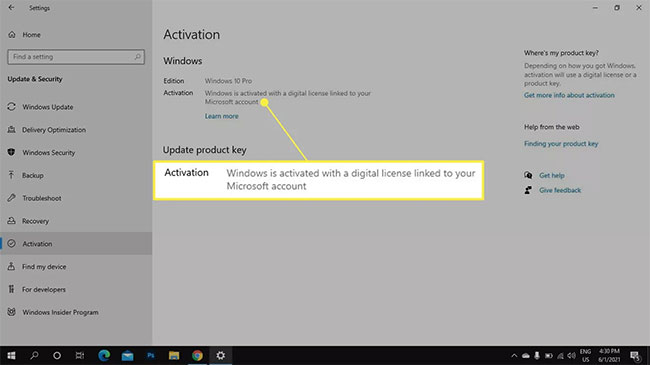
Cách kích hoạt Windows 10 bằng product key
Nếu bạn mua bản sao Windows 10 từ nhà bán lẻ, bản sao đó phải đi kèm với product key gồm 25 ký tự. Nếu bạn không nhập mã này khi cài đặt Windows lần đầu, bạn có thể kích hoạt Windows bằng product key bằng cách làm theo các bước sau:
Lưu ý: Bạn phải đăng nhập vào Windows với tư cách admin và kết nối Internet để kích hoạt Windows 10.
1. Nhấp vào menu Start của Windows, sau đó chọn Settings.
2. Chọn Update & Security.
3. Chọn Activation ở thanh bên trái, sau đó chọn Change product key hoặc Update product key.
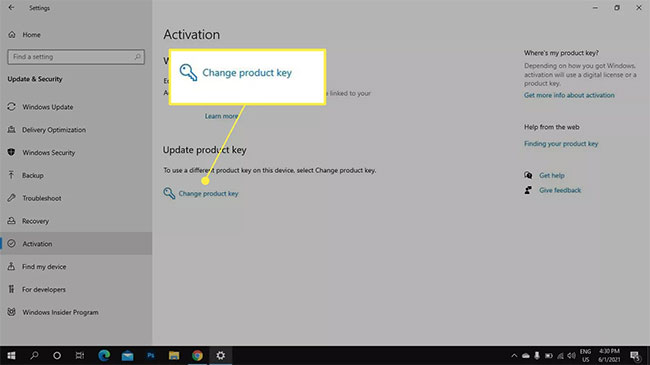
4. Nhập product key và chọn Next.
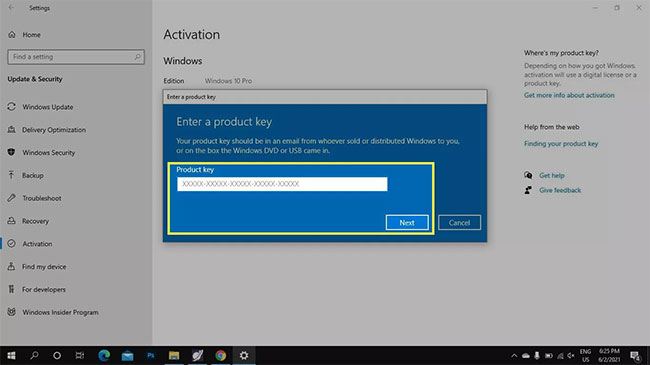
Mẹo: Bạn có thể tìm thấy product key trong hộp hoặc trong thông tin đặt hàng nếu bạn mua trực tuyến.
Cách kích hoạt Windows 10 với giấy phép kỹ thuật số
Giấy phép kỹ thuật số Windows 10 được gắn với máy tính. Nó sẽ kích hoạt ngay sau khi bạn kết nối với Internet và đăng nhập vào tài khoản Microsoft của mình với tư cách là admin. Nếu bạn đang cài đặt lại Windows, hãy chọn I don't have a product key trong quá trình thiết lập.
Nếu Windows không tự động kích hoạt, hãy đi tới Start > Settings > Update & Security > Activation và chọn Troubleshoot trong phần Windows (không phải tùy chọn Troubleshoot ở thanh bên trái). Trình gỡ rối sẽ hướng dẫn bạn quy trình đăng nhập vào tài khoản Microsoft và bạn sẽ được yêu cầu chọn máy tính được liên kết với giấy phép kỹ thuật số của mình. Chọn hộp This is the device I'm using right now và chọn Activate.
Lưu ý quan trọng: Nếu bạn đã thay đổi bất kỳ thành phần phần cứng nào của máy tính, hãy chọn I changed hardware on this device recently khi bạn có tùy chọn.
Thêm tài khoản Microsoft vào Windows 10
Bạn nên liên kết bản sao Windows 10 đã kích hoạt của mình với tài khoản Microsoft trong trường hợp bạn quyết định cài đặt lại Windows. Bằng cách đó, bạn có thể kích hoạt lại hệ điều hành của mình chỉ bằng cách đăng nhập. Nếu bạn đã bỏ qua bước này trong khi thiết lập, hãy đi tới Start > Settings > Update & Security > Activation và chọn Add an account.
Để đảm bảo tài khoản Microsoft của bạn được liên kết, hãy đăng nhập vào Windows với tư cách admin và đi tới Start > Settings > Accounts, sau đó chọn Your info ở thanh bên trái. Nếu bạn thấy địa chỉ email trong User, bản sao Windows 10 của bạn đã được kết nối với tài khoản Microsoft liên kết với email đó.
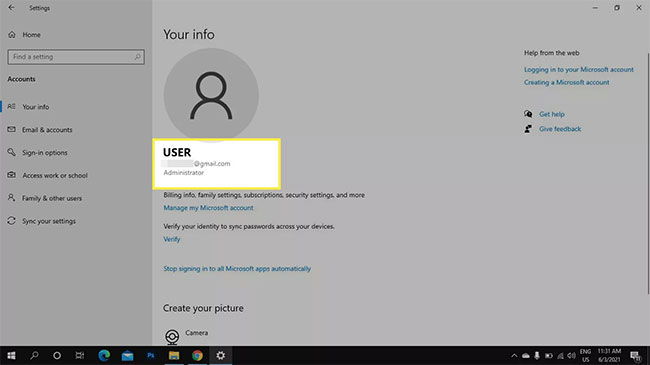
Làm cách nào để kích hoạt Windows 10 miễn phí?
Để kích hoạt Windows 10, bạn cần có giấy phép kỹ thuật số hoặc product key. Có những trang web cung cấp giấy phép và product key miễn phí, nhưng việc sử dụng các dịch vụ như vậy bị coi là vi phạm bản quyền và bất hợp pháp về mặt kỹ thuật. Tuy nhiên, nếu đang chạy phiên bản Windows cũ hơn, bạn có thể nâng cấp lên Windows 10 miễn phí.
 Công nghệ
Công nghệ  AI
AI  Windows
Windows  iPhone
iPhone  Android
Android  Học IT
Học IT  Download
Download  Tiện ích
Tiện ích  Khoa học
Khoa học  Game
Game  Làng CN
Làng CN  Ứng dụng
Ứng dụng 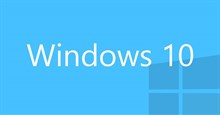








 Windows 11
Windows 11  Windows 10
Windows 10  Windows 7
Windows 7  Windows 8
Windows 8  Cấu hình Router/Switch
Cấu hình Router/Switch 









 Linux
Linux  Đồng hồ thông minh
Đồng hồ thông minh  macOS
macOS  Chụp ảnh - Quay phim
Chụp ảnh - Quay phim  Thủ thuật SEO
Thủ thuật SEO  Phần cứng
Phần cứng  Kiến thức cơ bản
Kiến thức cơ bản  Lập trình
Lập trình  Dịch vụ công trực tuyến
Dịch vụ công trực tuyến  Dịch vụ nhà mạng
Dịch vụ nhà mạng  Quiz công nghệ
Quiz công nghệ  Microsoft Word 2016
Microsoft Word 2016  Microsoft Word 2013
Microsoft Word 2013  Microsoft Word 2007
Microsoft Word 2007  Microsoft Excel 2019
Microsoft Excel 2019  Microsoft Excel 2016
Microsoft Excel 2016  Microsoft PowerPoint 2019
Microsoft PowerPoint 2019  Google Sheets
Google Sheets  Học Photoshop
Học Photoshop  Lập trình Scratch
Lập trình Scratch  Bootstrap
Bootstrap  Năng suất
Năng suất  Game - Trò chơi
Game - Trò chơi  Hệ thống
Hệ thống  Thiết kế & Đồ họa
Thiết kế & Đồ họa  Internet
Internet  Bảo mật, Antivirus
Bảo mật, Antivirus  Doanh nghiệp
Doanh nghiệp  Ảnh & Video
Ảnh & Video  Giải trí & Âm nhạc
Giải trí & Âm nhạc  Mạng xã hội
Mạng xã hội  Lập trình
Lập trình  Giáo dục - Học tập
Giáo dục - Học tập  Lối sống
Lối sống  Tài chính & Mua sắm
Tài chính & Mua sắm  AI Trí tuệ nhân tạo
AI Trí tuệ nhân tạo  ChatGPT
ChatGPT  Gemini
Gemini  Điện máy
Điện máy  Tivi
Tivi  Tủ lạnh
Tủ lạnh  Điều hòa
Điều hòa  Máy giặt
Máy giặt  Cuộc sống
Cuộc sống  TOP
TOP  Kỹ năng
Kỹ năng  Món ngon mỗi ngày
Món ngon mỗi ngày  Nuôi dạy con
Nuôi dạy con  Mẹo vặt
Mẹo vặt  Phim ảnh, Truyện
Phim ảnh, Truyện  Làm đẹp
Làm đẹp  DIY - Handmade
DIY - Handmade  Du lịch
Du lịch  Quà tặng
Quà tặng  Giải trí
Giải trí  Là gì?
Là gì?  Nhà đẹp
Nhà đẹp  Giáng sinh - Noel
Giáng sinh - Noel  Hướng dẫn
Hướng dẫn  Ô tô, Xe máy
Ô tô, Xe máy  Tấn công mạng
Tấn công mạng  Chuyện công nghệ
Chuyện công nghệ  Công nghệ mới
Công nghệ mới  Trí tuệ Thiên tài
Trí tuệ Thiên tài